Cómo solucionar el MODO VISOR de Corel Draw si no me deja guardar, exportar e imprimir

Corel Draw es un programa maravilloso de diseño gráfico. Es muy popular entre diseñadores y aspirantes y es muy solicitado para crear resultados sorprendentes. Últimamente, nuevas versiones aparecen con más y más funciones y novedades que encantan a los seguidores del programa.
No obstante, no es sorpresa que haya más de alguna forma por allí de conseguir el programa por otros medios. Y es que muchas veces, al no tener el programa oficial con licencia, éste nos restringirá las funciones para conservar el trabajo. Por medio de un aviso antes de entrar que nos aclara que hemos entrado a modo visor.
De modo de que cualquier cambio que hagamos no lo podremos ni guardar ni exportar. A continuación, te dejamos algunas recomendaciones para poder saltarte el molesto y prohibitivo visor. Y así, puedas seguir experimentando las mil funciones y diseñando con el Corel Draw.
¿Como registrarme en Corel Draw?
Cuando se te activa el modo visor puedes manipular, editar y acceder a las opciones normales de un archivo. Sin embargo, no sirve de nada ya que no podrás ni guardar los cambios, ni exportar el archivo, ni mucho menos imprimir.
La solución más sencilla es registrarse como miembro Corel Draw. En las opciones superiores haz clic en “ayuda” y seguidamente en la opción “acerca del Registro Corel Draw”. Aparecerá una ventana con dos opciones, registro estándar y registro premium. Selecciona el registro estándar haciendo clic en “hacerse miembro” y luego en “crear cuenta”.
Rellena los datos que te piden, incluido el correo electrónico. Luego se te mostrarán las condiciones del servicio, desliza la barra de scroll hasta el final del texto para que se habilite la opción de aceptar ¡y listo! Se enviará a tu correo el mensaje de activación, revísalo, haz clic en él y habrás activado tu cuenta.

Luego de esto, cuando entres a Corel puede que aún aparezca el aviso de modo visor. Sin embargo, no será así porque tendrás habilitadas las funciones.
¿Como borro las claves especiales que activan el Modo Visor?
Otra solución requiere adentrar en los archivos de registro de la PC para efectuar una acción que burle al sistema. Y de este modo, prevenir que se abra el modo visor que restringe tus opciones. Todo esto a través del atajo del cuadro de dialogo de ejecutar comandos.
Para emplear esta solución sigue al pie de la letra estos pasos. Presiona las teclas de “Windows + R” y aparecerá una barra de texto. En la barra escribe el comando, “regedit”. Seguidamente te abrirá la carpeta de Editor del Registro. En la columna de la izquierda, despliega la carpeta HKEY_CURRENT_USER. A su vez, despliega la carpeta “Software” y en las otras carpetas que despliegue, encuentra la carpeta “Corel”.
Acto seguido, da clic derecho y elimina la carpeta. Confírmale tu decisión al aviso emergente de que la quieres eliminar y listo. Esta carpeta posee claves y subclaves especiales pero que puedes eliminar con seguridad.
Esto debido a que esas claves son las que permiten al programa poner el modo visor y restringir las opciones. Una vez las borres, reinicia la computadora. Accede al programa normalmente y las opciones principales ya tendrán que estar normalmente.
¿Es seguro eliminar las claves? Otras alternativas
Otras opciones muy sencillas y más comunes en estos casos son descargar un patcher o usar el programa sin internet. Sin embargo, es mejor evitar lo engorroso que puede ser activar y desactivar internet mientras trabajas. Esto sumado a que muchas es veces es indispensable tenerlo activo.
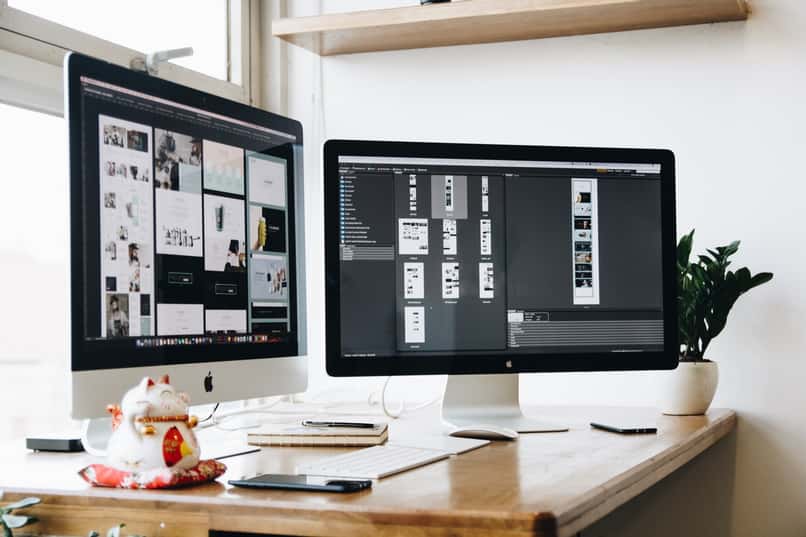
Es mucho mejor confiar en el proceso de eliminar la carpeta de claves Corel. Es un método rápido y efectivo para que puedas comenzar a usar Corel de inmediato. Una vez logres desactivar el modo visor, podrás de nuevo tener acceso a las funciones primordiales. Podrás exportar, guardar e imprimir los archivos que tengas.
Recuerda siempre revisar y checar las novedades de Corel para aprender a hacer nuevas maravillas. Y si no conoces mucho, recuerdas que siempre puedes encontrar tutoriales y explicaciones paso a paso de los que puedes hacer en un programa tan increíble.